צילום מסך הוא צילום מסך. הם פונים אליו, במידת הצורך, כדי לצלם תוכנית בשלב מסוים של העבודה או לחטוף מסגרת מתוך קליפ וידיאו. תוכניות מסוימות (כגון תוכנת לוח) מכילות כלי לכידת מסך בסרגל הכלים. ישנן גם תוכניות מיוחדות ללכידת מסך. אבל הדרך האוניברסלית לצלם צילום מסך היא להשתמש בכפתור במקלדת.

נחוץ
מחשב, צבע, חיבור לאינטרנט, כישורי משתמש בסיסיים במחשבים אישיים
הוראות
שלב 1
פתח את חלון התוכנית שאת הפעולה שלה תרצה להמחיש. אם אתה צריך להציג פונקציה כלשהי, הראה אותה במצב תקין.
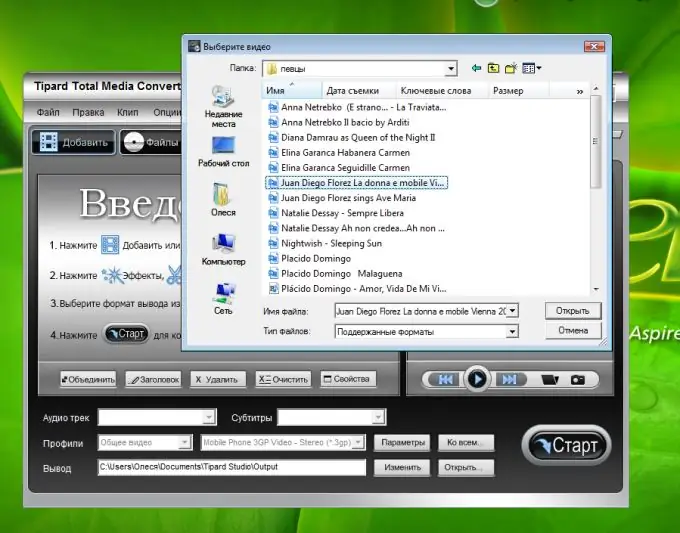
שלב 2
לחץ על מסך הדפסה (PrtSc) במקלדת. מפתח זה מיועד ללכידת מסך מלא.
אם ברצונך לצלם רק את החלון הפעיל, לחץ על Alt + PrtSc. המידע יישמר בלוח.
שלב 3
פתח את עורך הצבע ובחר בפקודה "הדבק" מתפריט העריכה. תמונת שולחן העבודה תוכנס למסמך. שימו לב שלא יהיה עליו סמן.
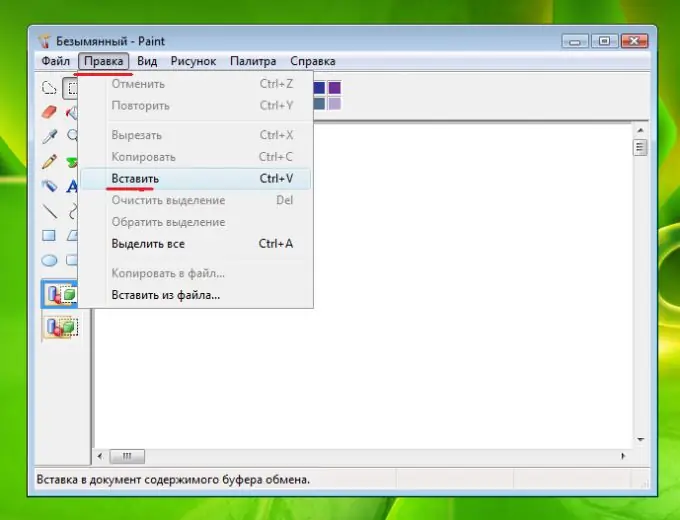
שלב 4
אז אתה צריך לשמור את זה במחשב שלך. בחר "קובץ - שמור בשם" מהתפריט.
תיבת הדו-שיח שמור ציור תיפתח. בחר תיקיה, הגדר את שם הקובץ ואת הפורמט..
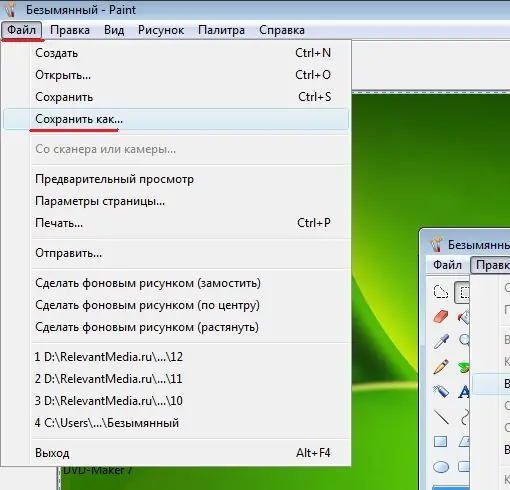
שלב 5
התמונה תישמר במחשב שלך בתיקיה שצוינה. בעתיד תוכל למצוא אותו ולערוך אותו (למשל, לחתוך אותו כדי להשאיר רק את השבר הרצוי). בנוסף, תוכל להוסיף הערה לצילום המסך באמצעות עורך Paint אם אתה צריך לשים לב במיוחד למשהו.
שלב 6
כדי להעלות צילום מסך לאינטרנט, תחילה עליך להעלותו לכל אתר אירוח תמונות (לפחות Radikal). פרסם תמונה זו באמצעות קודי ההטמעה באתר האינטרנט או בבלוג שלך.

שלב 7
לעיתים בצורה של שליחת הודעה לבלוגים ופורומים ישנם כפתורים מיוחדים המאפשרים לצרף תמונה ישירות מהמחשב, תוך עקיפת אירוח.






